Das Backup-Management für Kubernetes-Systeme
 Änderungen vorschlagen
Änderungen vorschlagen


Backups für Kubernetes-Systeme lassen sich verwalten, indem der Backup-Zeitplan geändert, Volume-Backups aktiviert/deaktiviert, Backups gelöscht usw.

|
Backup-Dateien lassen sich nicht direkt in der Umgebung Ihrer Cloud-Provider managen oder ändern. Dies kann die Dateien beschädigen und zu einer nicht unterstützten Konfiguration führen. |
Anzeigen der Volumes, die gesichert werden
Sie haben die Möglichkeit, eine Liste mit allen Volumes anzuzeigen, die derzeit von BlueXP Backup und Recovery gesichert werden.
-
Wählen Sie im Menü BlueXP die Option Schutz > Sicherung und Wiederherstellung.
-
Klicken Sie auf die Registerkarte Kubernetes, um eine Liste der persistenten Volumes für Kubernetes-Systeme anzuzeigen.
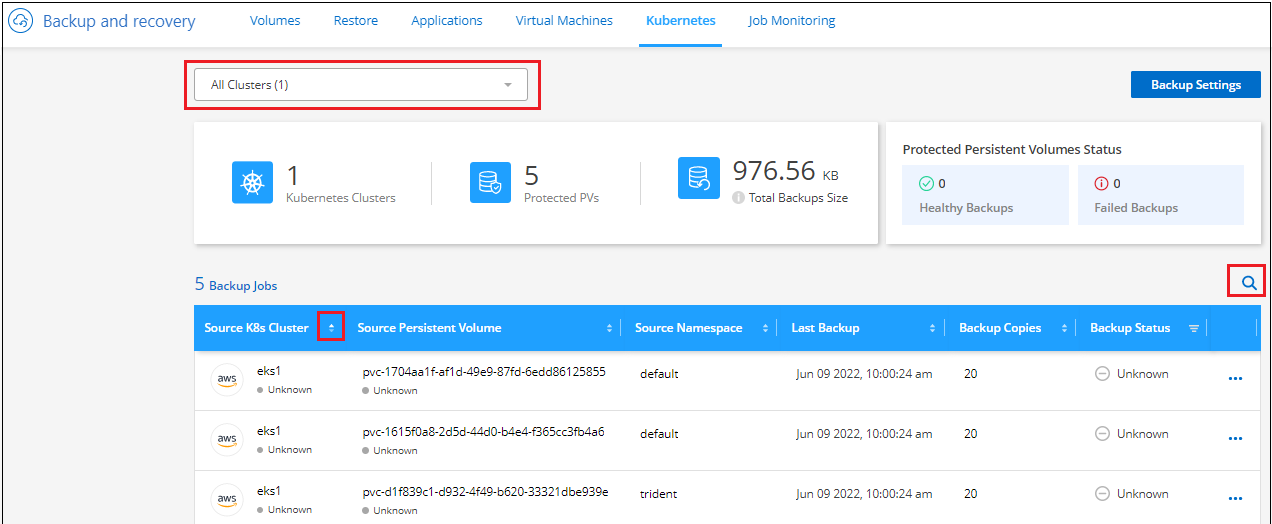
Wenn Sie in bestimmten Clustern nach bestimmten Volumes suchen, können Sie die Liste nach Cluster und Volume verfeinern oder Sie verwenden den Suchfilter.
Aktivieren und Deaktivieren von Backups von Volumes
Sie können die Sicherung eines Volumes anhalten, wenn Sie keine Backup-Kopien dieses Volumes benötigen und nicht für die Kosten für die Speicherung der Backups bezahlen möchten. Sie können auch ein neues Volume zur Backup-Liste hinzufügen, wenn das Volume derzeit nicht gesichert wird.
-
Wählen Sie auf der Registerkarte Kubernetes die Option Backup-Einstellungen aus.

-
Klicken Sie auf der Seite „ Backup Settings “ auf
 Wählen Sie für den Kubernetes-Cluster Persistent Volumes managen aus.
Wählen Sie für den Kubernetes-Cluster Persistent Volumes managen aus.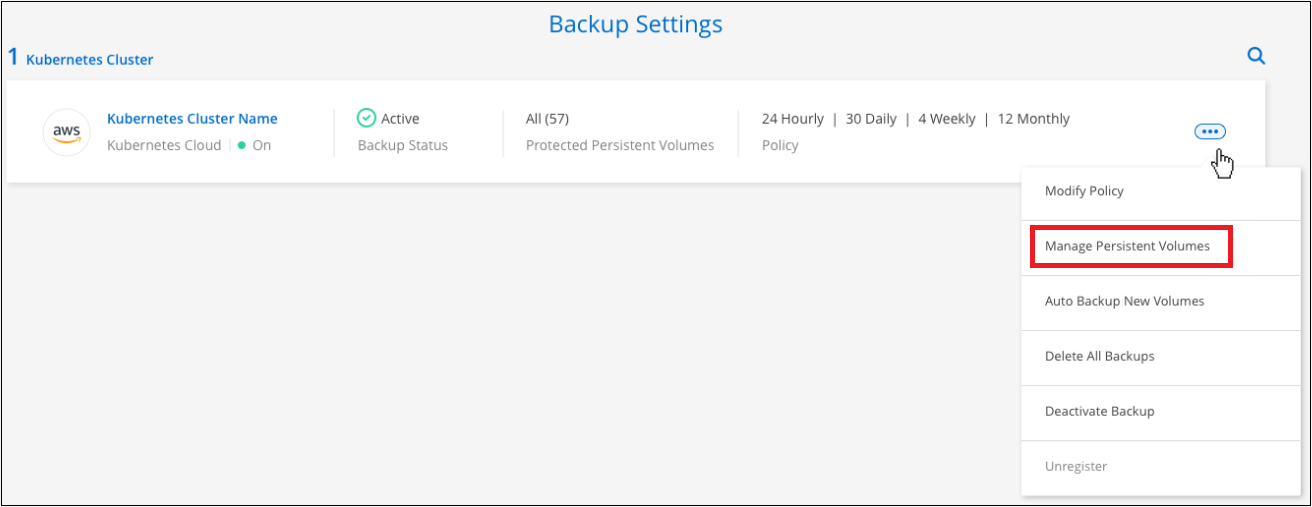
-
Aktivieren Sie das Kontrollkästchen für ein Volume oder ein Volume, das Sie ändern möchten, und klicken Sie dann auf Aktivieren oder Deaktivieren, je nachdem, ob Sie Backups für das Volume starten oder beenden möchten.
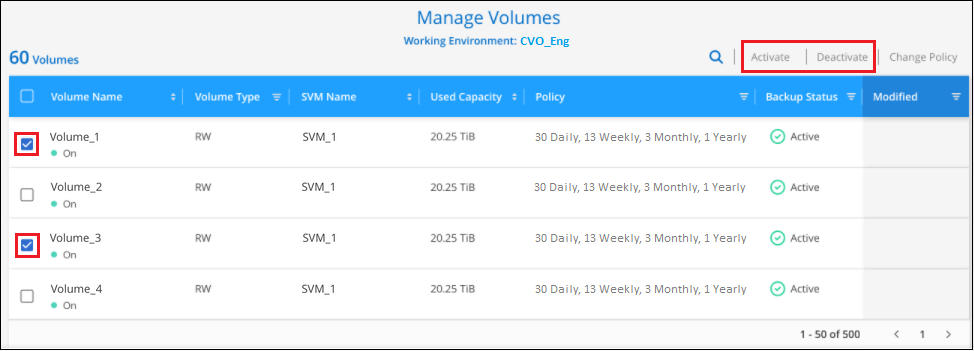
-
Klicken Sie auf Speichern, um Ihre Änderungen zu speichern.
Hinweis: beim Beenden des Backups eines Volumes wird Ihrem Cloud-Provider weiterhin die Kosten für Objekt-Storage für die Kapazität berechnet, die die Backups verwenden, es sei denn, Sie werden von Ihrem Cloud-Provider in Rechnung gestellt Löschen Sie die Backups.
Bearbeiten einer vorhandenen Backup-Richtlinie
Sie können die Attribute für eine Backup-Richtlinie ändern, die derzeit auf Volumes in einer Arbeitsumgebung angewendet wird. Die Änderung der Backup-Richtlinie wirkt sich auf alle vorhandenen Volumes aus, die diese Richtlinie verwenden.
-
Wählen Sie auf der Registerkarte Kubernetes die Option Backup-Einstellungen aus.

-
Klicken Sie auf der Seite „ Backup Settings_“ auf
 Wählen Sie für die Arbeitsumgebung, in der Sie die Einstellungen ändern möchten, und wählen Sie Richtlinien verwalten.
Wählen Sie für die Arbeitsumgebung, in der Sie die Einstellungen ändern möchten, und wählen Sie Richtlinien verwalten.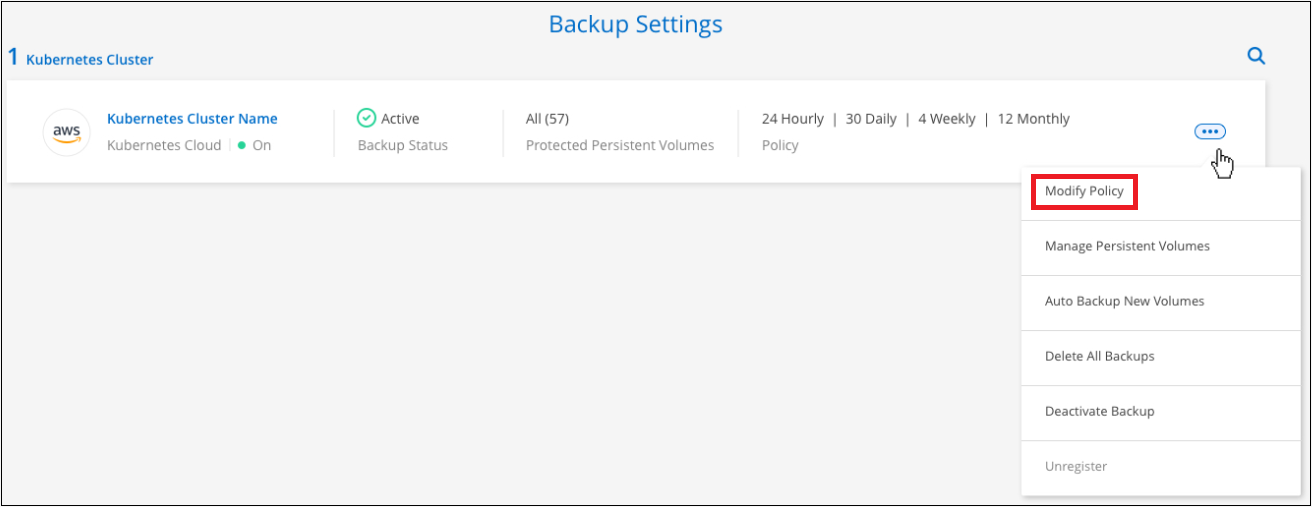
-
Klicken Sie auf der Seite Manage Policies auf Edit Policy für die Backup Policy, die Sie in dieser Arbeitsumgebung ändern möchten.
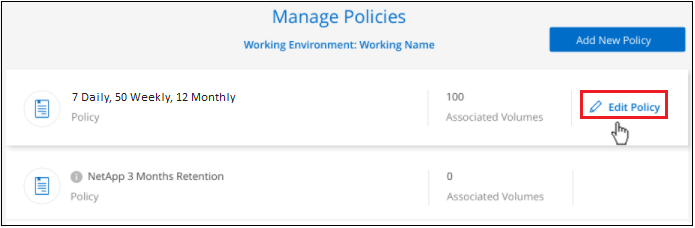
-
Ändern Sie auf der Seite Edit Policy den Zeitplan und die Backup-Aufbewahrung und klicken Sie auf Save.
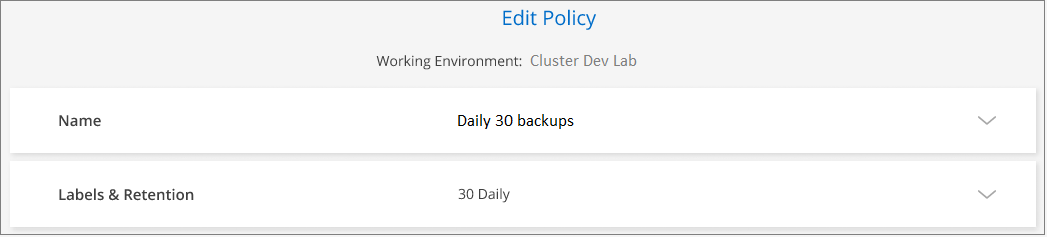
Legen Sie eine Backup-Richtlinie fest, die neuen Volumes zugewiesen werden soll
Falls Sie bei der ersten Aktivierung von BlueXP Backup und Recovery auf Ihrem Kubernetes-Cluster die Option zum automatischen Zuweisen einer Backup-Richtlinie zu neu erstellten Volumes nicht gewählt haben, können Sie diese Option später auf der Seite „_Backup-Einstellungen“ auswählen. Eine Backup-Richtlinie, die neu erstellten Volumes zugewiesen wurde, stellt sicher, dass alle Ihre Daten geschützt sind.
Beachten Sie, dass die Richtlinie, die Sie auf die Volumes anwenden möchten, bereits vorhanden sein muss.
Sie können diese Einstellung auch deaktivieren, damit neu erstellte Volumes nicht automatisch gesichert werden. In diesem Fall müssen Sie Backups manuell für alle spezifischen Volumes aktivieren, die Sie in Zukunft sichern möchten.
-
Wählen Sie auf der Registerkarte Kubernetes die Option Backup-Einstellungen aus.

-
Klicken Sie auf der Seite „ Backup Settings “ auf
 Wählen Sie für den Kubernetes-Cluster, in dem die Volumes vorhanden sind, Auto Backup New Volumes aus.
Wählen Sie für den Kubernetes-Cluster, in dem die Volumes vorhanden sind, Auto Backup New Volumes aus.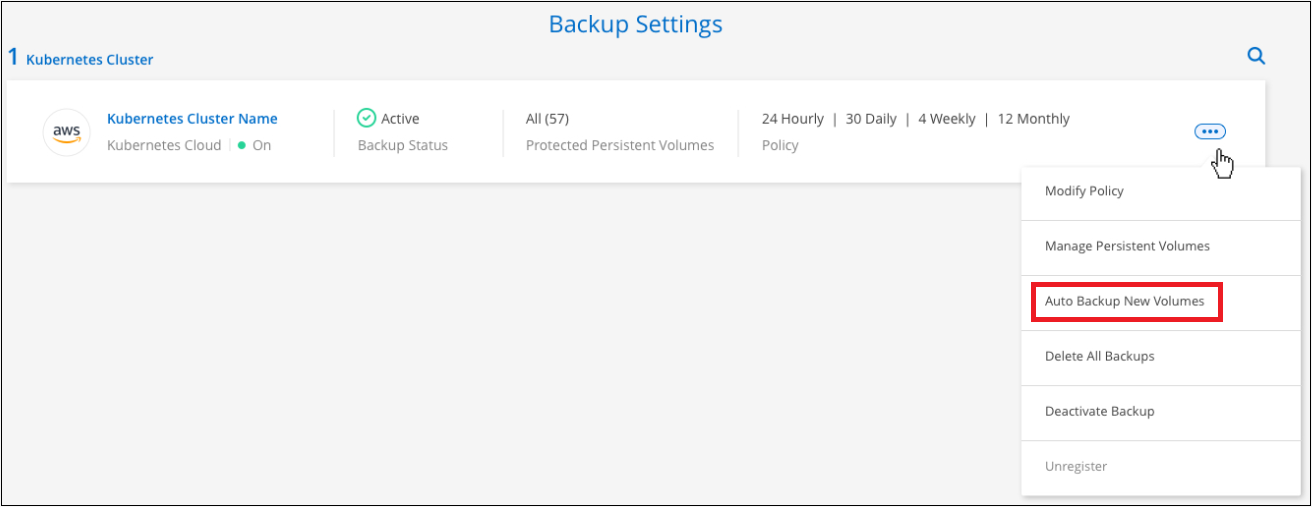
-
Aktivieren Sie das Kontrollkästchen „künftige persistente Volumes automatisch sichern…“, wählen Sie die Backup-Richtlinie aus, die Sie auf neue Volumes anwenden möchten, und klicken Sie auf Speichern.
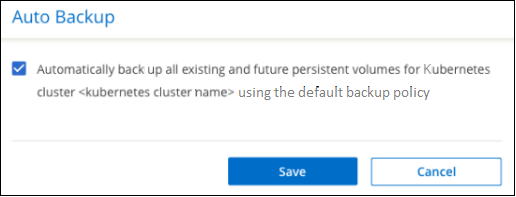
Diese Backup-Richtlinie wird nun auf alle neuen Volumes angewendet, die in diesem Kubernetes Cluster erstellt wurden.
Anzeigen der Liste der Backups für jedes Volume
Sie können eine Liste aller Backup-Dateien anzeigen, die für jedes Volume vorhanden sind. Auf dieser Seite werden Details zum Quell-Volume, zum Zielort und zu Backup-Details wie zum Beispiel zum letzten Backup, zur aktuellen Backup-Richtlinie, zur Größe der Sicherungsdatei und mehr angezeigt.
Auf dieser Seite können Sie außerdem die folgenden Aufgaben ausführen:
-
Löschen Sie alle Sicherungsdateien für das Volume
-
Löschen einzelner Backup-Dateien für das Volume
-
Backup-Bericht für das Volume herunterladen
-
Klicken Sie auf der Registerkarte Kubernetes auf
 Wählen Sie für das Quellvolume Details & Sicherungsliste aus.
Wählen Sie für das Quellvolume Details & Sicherungsliste aus.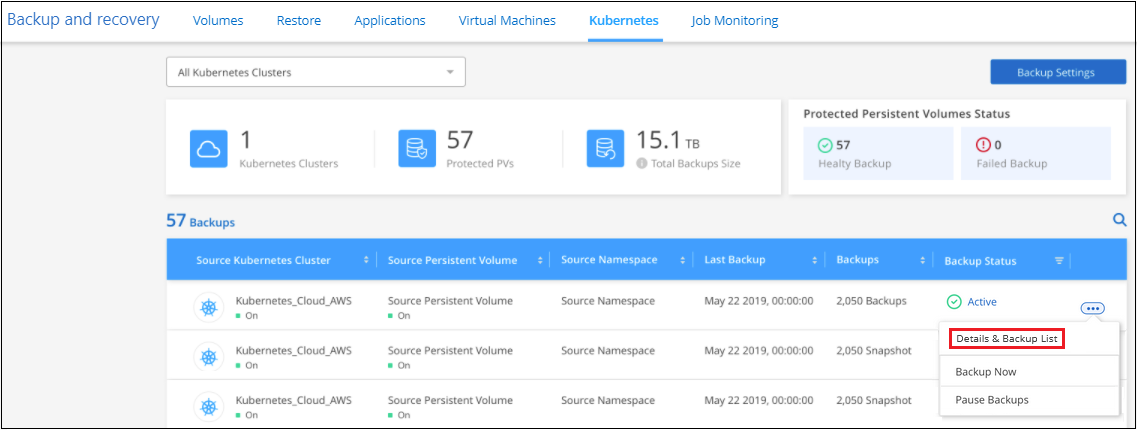
Die Liste aller Sicherungsdateien wird zusammen mit Details zum Quell-Volume, dem Zielspeicherort und Backup-Details angezeigt.
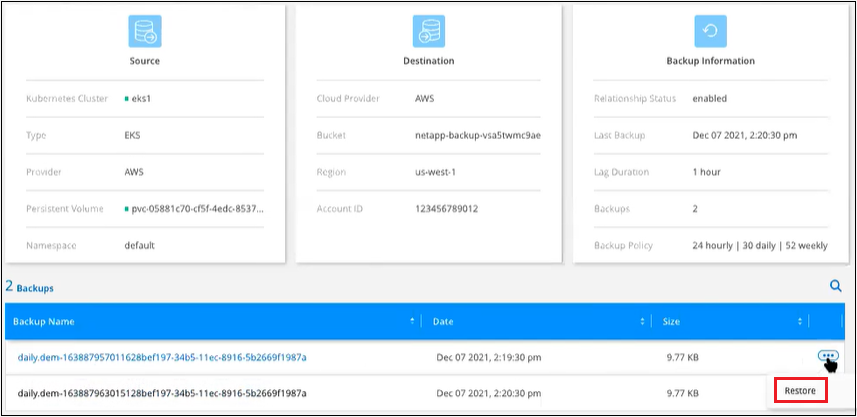
Backups werden gelöscht
Mit BlueXP Backup und Recovery können Sie eine einzelne Backup-Datei löschen, alle Backups eines Volumes löschen oder alle Backups aller Volumes in einem Kubernetes-Cluster löschen. Sie können alle Backups löschen, wenn Sie die Backups nicht mehr benötigen oder wenn Sie das Quell-Volume gelöscht haben und alle Backups entfernen möchten.

|
Wenn Sie planen, eine Arbeitsumgebung oder ein Cluster mit Backups zu löschen, müssen Sie die Backups *löschen, bevor Sie das System löschen. BlueXP Backup und Recovery löscht Backups nicht automatisch, wenn Sie ein System löschen. Die Benutzeroberfläche bietet derzeit keine Unterstützung zum Löschen der Backups, nachdem das System gelöscht wurde. Für alle verbleibenden Backups werden weiterhin die Kosten für Objekt-Storage in Rechnung gestellt. |
Löschen aller Sicherungsdateien für eine Arbeitsumgebung
Durch das Löschen aller Backups für eine Arbeitsumgebung werden keine zukünftigen Backups von Volumes in dieser Arbeitsumgebung deaktiviert. Wenn Sie die Erstellung von Backups aller Volumes in einer Arbeitsumgebung beenden möchten, können Sie Backups deaktivieren Wie hier beschrieben.
-
Wählen Sie auf der Registerkarte Kubernetes die Option Backup-Einstellungen aus.

-
Klicken Sie Auf
 Für den Kubernetes-Cluster, wo Sie alle Backups löschen und wählen Sie Alle Backups löschen.
Für den Kubernetes-Cluster, wo Sie alle Backups löschen und wählen Sie Alle Backups löschen.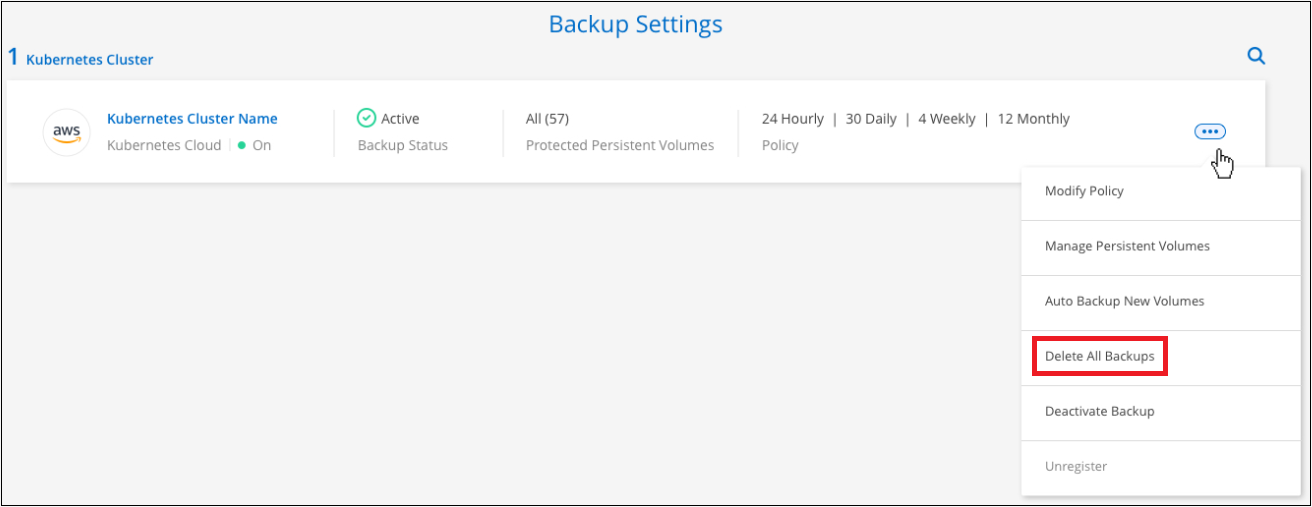
-
Geben Sie im Bestätigungsdialogfeld den Namen der Arbeitsumgebung ein und klicken Sie auf Löschen.
Löschen aller Sicherungsdateien für ein Volume
Durch das Löschen aller Backups für ein Volume werden auch künftige Backups für dieses Volume deaktiviert.
Das können Sie Starten Sie neu, um Backups für das Volume zu erstellen Auf der Seite „Backups verwalten“ können Sie jederzeit Backups managen.
-
Klicken Sie auf der Registerkarte Kubernetes auf
 Wählen Sie für das Quellvolume Details & Sicherungsliste aus.
Wählen Sie für das Quellvolume Details & Sicherungsliste aus.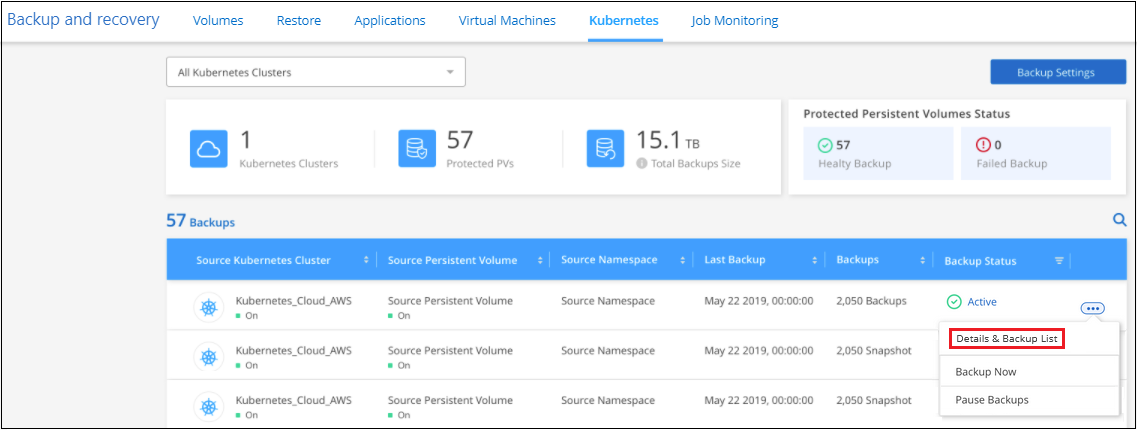
Die Liste aller Sicherungsdateien wird angezeigt.
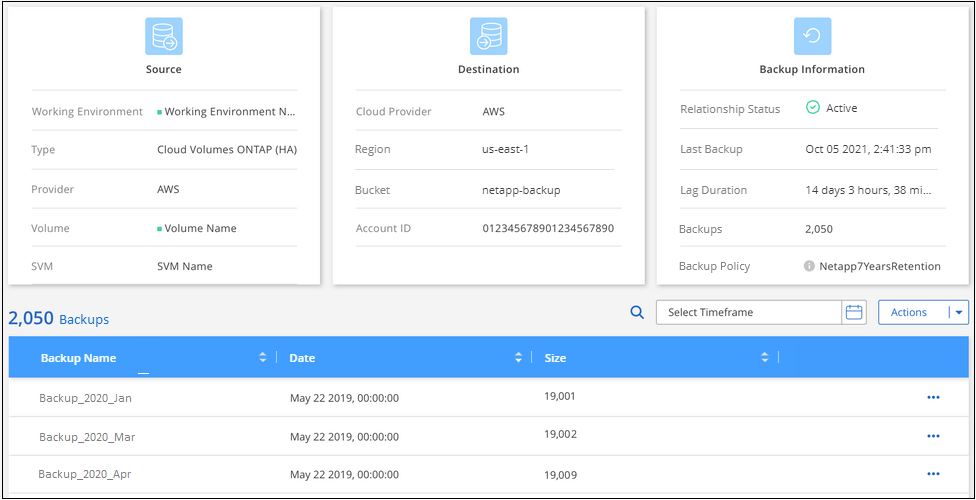
-
Klicken Sie auf Aktionen > Alle Backups löschen.
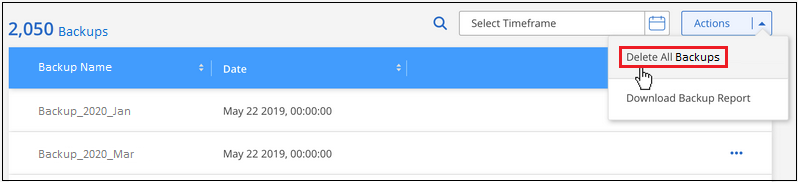
-
Geben Sie im Bestätigungsdialogfeld den Namen des Datenträgers ein und klicken Sie auf Löschen.
Löschen einer einzelnen Backup-Datei für ein Volume
Sie können eine einzelne Sicherungsdatei löschen. Diese Funktion ist nur verfügbar, wenn das Volume Backup aus einem System mit ONTAP 9.8 oder neuer erstellt wurde.
-
Klicken Sie auf der Registerkarte Kubernetes auf
 Wählen Sie für das Quellvolume Details & Sicherungsliste aus.
Wählen Sie für das Quellvolume Details & Sicherungsliste aus.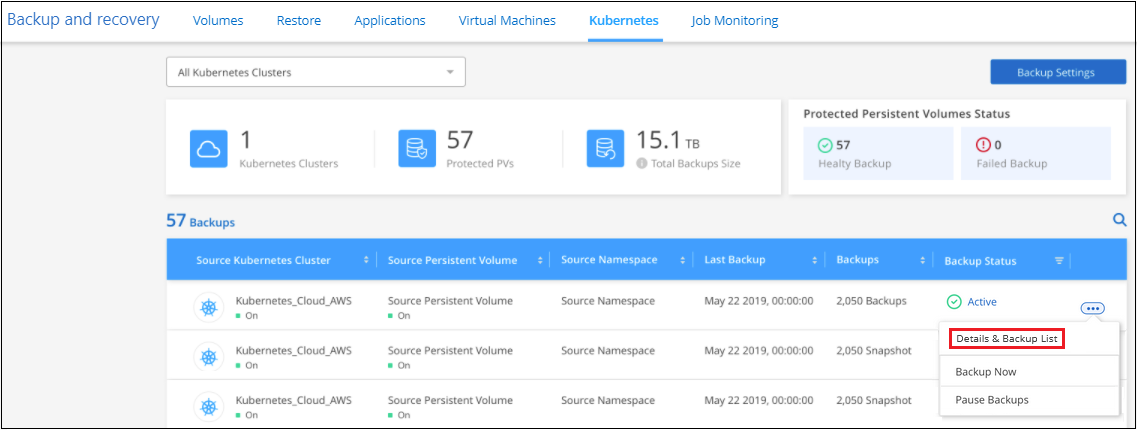
Die Liste aller Sicherungsdateien wird angezeigt.
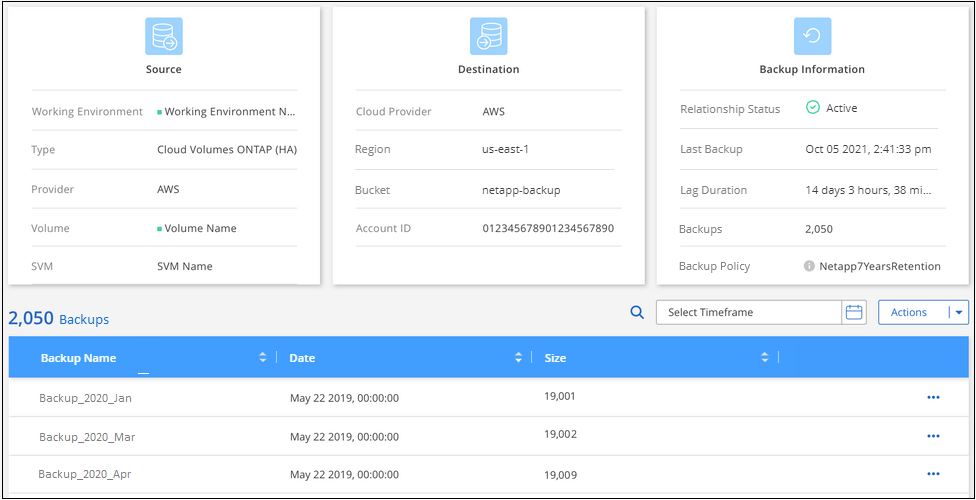
-
Klicken Sie Auf
 Für die Sicherungsdatei des Datenträgers, die Sie löschen möchten, klicken Sie auf Löschen.
Für die Sicherungsdatei des Datenträgers, die Sie löschen möchten, klicken Sie auf Löschen.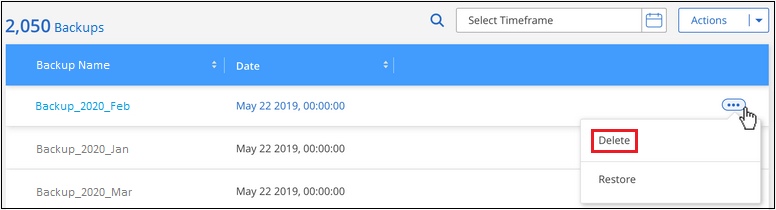
-
Klicken Sie im Bestätigungsdialogfeld auf Löschen.
Deaktivieren von BlueXP Backup und Recovery für eine funktionierende Umgebung
Durch die Deaktivierung von BlueXP Backup- und Recovery-Funktionen für eine funktionierende Umgebung werden die Backups jedes Volumes im System deaktiviert und auch die Möglichkeit zur Wiederherstellung eines Volumes wird deaktiviert. Vorhandene Backups werden nicht gelöscht. Dadurch wird die Registrierung des Backup-Service in dieser Arbeitsumgebung nicht aufgehoben. Im Grunde können Sie alle Backup- und Wiederherstellungsaktivitäten für einen bestimmten Zeitraum anhalten.
Beachten Sie, dass Cloud-Provider Ihnen weiterhin die Kosten für Objekt-Storage für die Kapazität in Ihrem Backup in Rechnung stellen, es sei denn, Sie sind erforderlich Löschen Sie die Backups.
-
Wählen Sie auf der Registerkarte Kubernetes die Option Backup-Einstellungen aus.

-
Klicken Sie auf der Seite „ Backup Settings “ auf
 Für die Arbeitsumgebung oder den Kubernetes-Cluster, wo Sie Backups deaktivieren und deactivate Backup wählen möchten.
Für die Arbeitsumgebung oder den Kubernetes-Cluster, wo Sie Backups deaktivieren und deactivate Backup wählen möchten.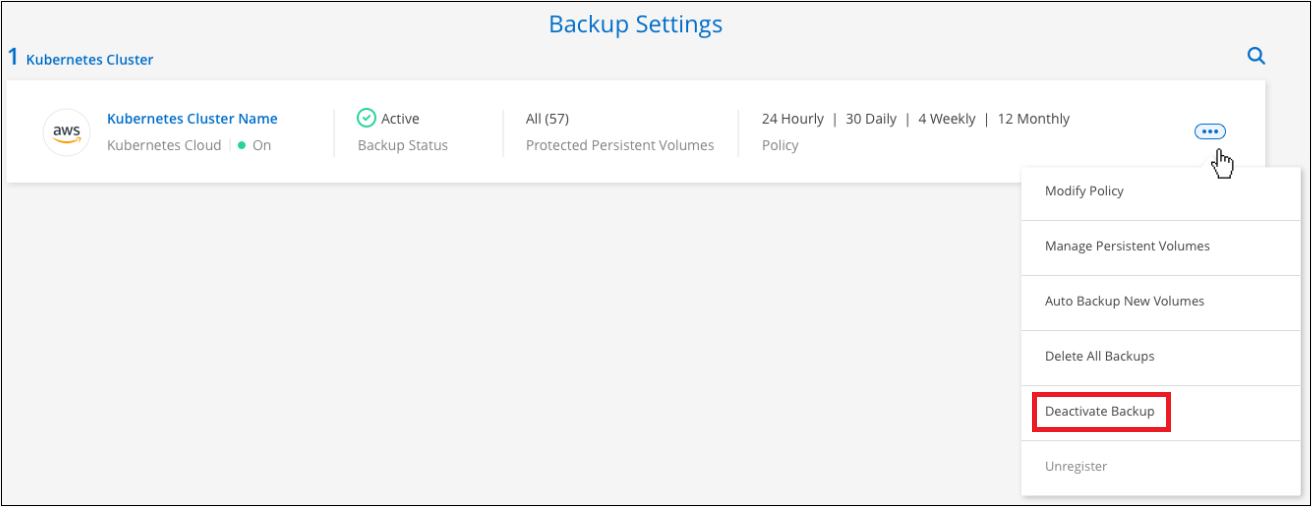
-
Klicken Sie im Bestätigungsdialogfeld auf Deaktivieren.

|
Für diese Arbeitsumgebung wird während der Sicherung eine Sicherung aktivieren-Schaltfläche angezeigt. Sie können auf diese Schaltfläche klicken, wenn Sie die Backup-Funktion in dieser Arbeitsumgebung erneut aktivieren möchten. |
Registrierung des BlueXP Backup und Recovery für eine funktionierende Umgebung
Wenn Sie die Backup-Funktionen nicht mehr nutzen möchten und Sie die Kosten für Backups in dieser Arbeitsumgebung abschaffen möchten, können Sie die Registrierung für das BlueXP Backup und Recovery für eine Arbeitsumgebung aufheben. Diese Funktion wird in der Regel verwendet, wenn Sie planen, einen Kubernetes-Cluster zu löschen, und Sie den Backup-Service abbrechen möchten.
Sie können diese Funktion auch verwenden, wenn Sie den Zielobjektspeicher ändern möchten, in dem Ihre Cluster-Backups gespeichert werden. Nachdem Sie BlueXP Backup und Recovery für die Arbeitsumgebung entfernt haben, können Sie BlueXP Backup und Recovery für dieses Cluster mithilfe der Informationen des neuen Cloud-Providers aktivieren.
Bevor Sie das Backup- und Recovery-System von BlueXP aufheben können, müssen Sie in der folgenden Reihenfolge vorgehen:
-
BlueXP Backup und Recovery für die Arbeitsumgebung deaktivieren
-
Löschen Sie alle Backups für die Arbeitsumgebung
Die Option zum Aufheben der Registrierung ist erst verfügbar, wenn diese beiden Aktionen abgeschlossen sind.
-
Wählen Sie auf der Registerkarte Kubernetes die Option Backup-Einstellungen aus.

-
Klicken Sie auf der Seite „ Backup Settings “ auf
 Für den Kubernetes-Cluster, wo Sie den Backup-Service wieder registrieren und wählen Sie Unregister.
Für den Kubernetes-Cluster, wo Sie den Backup-Service wieder registrieren und wählen Sie Unregister.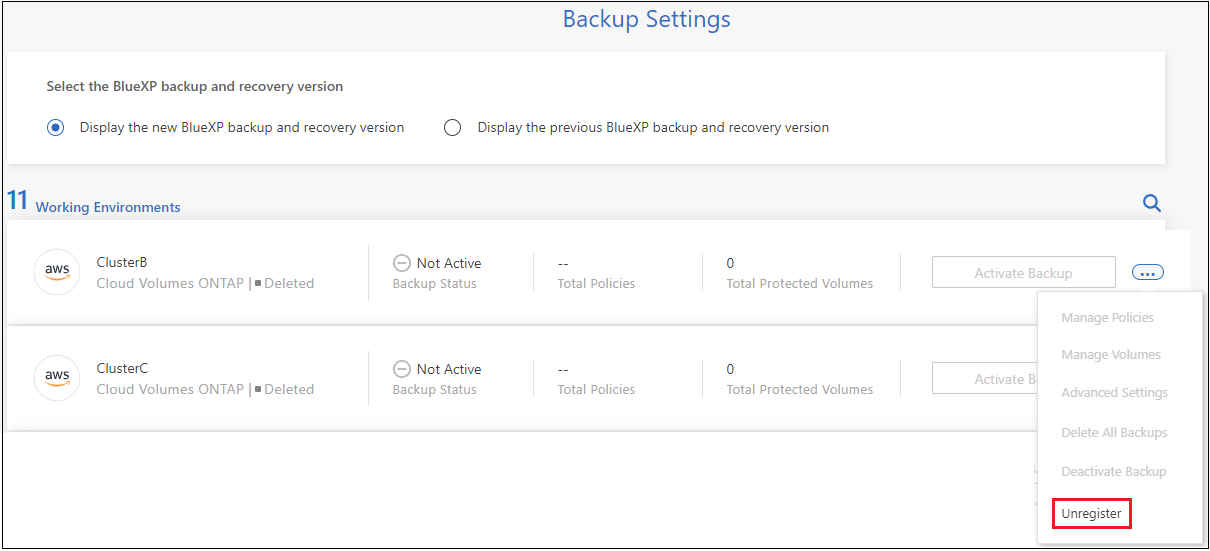
-
Klicken Sie im Bestätigungsdialogfeld auf Registrierung aufheben.



 Versionshinweise
Versionshinweise